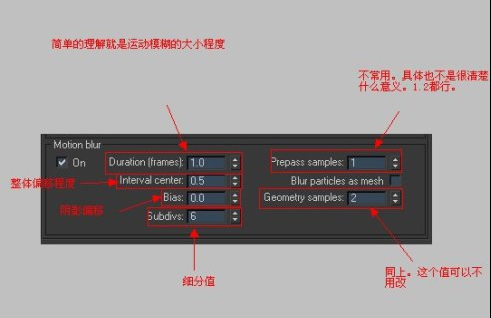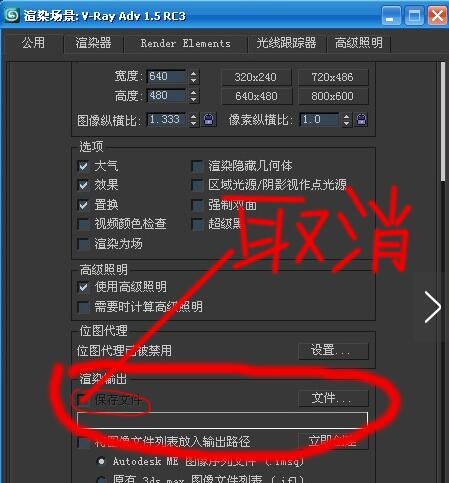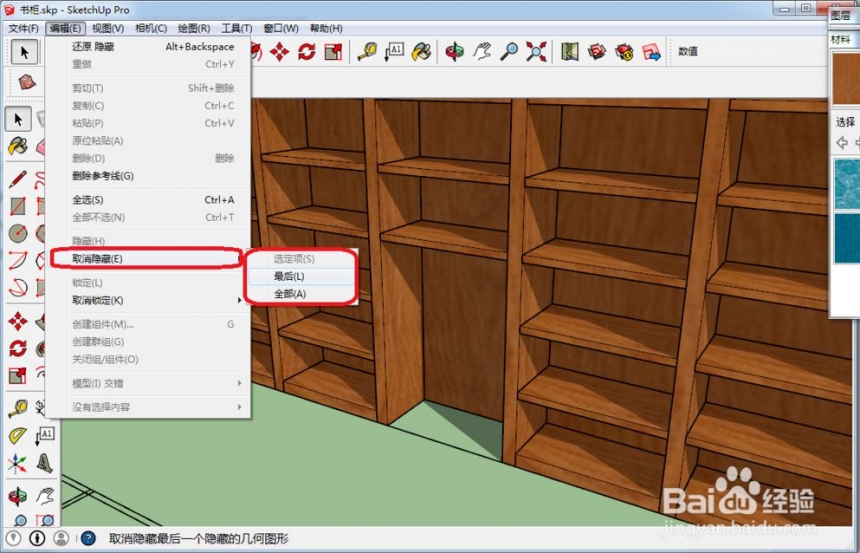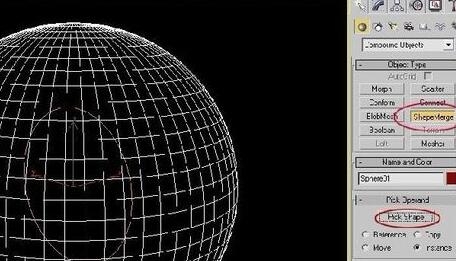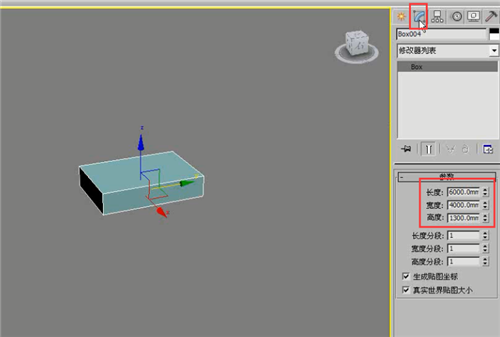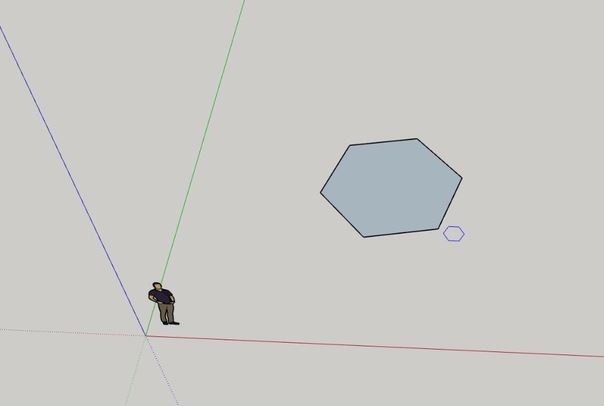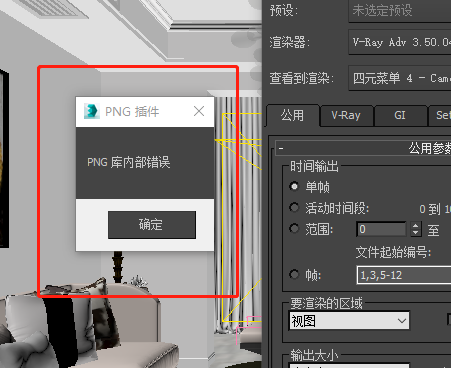3dmax拉丝不锈钢金属材质的参数怎么设置最好?(3dmax拉丝不锈钢材质怎么调)优质
3dmax拉丝不锈钢材质参数怎么设置与调节?通过上篇文章3dmax设置镜面不锈钢材质参数的阅读。我相信小伙伴们都学会了基础的不锈钢材质设置。你们知道3dmax拉丝不锈钢金属材质的参数怎么设置最好吗?我们可以看到拉丝不锈钢有别于其他的不锈钢的一个主要特点是:它的表面有明显的拉丝痕迹。小编今天将为大家带来3dmax拉丝不锈钢金属材质的参数设置方法。我们一起来看看吧!

设置3dmax拉丝不锈钢金属材质参数的方法步骤如下:
步骤一。打开3dmax材质编辑器。选择一个材质球。并将材质设置为VR材质。命名为拉丝不锈钢。我们按照材质面板的顺序对拉丝不锈钢进行一个分析。

步骤二。因为拉丝不锈钢金属材质的反射比较亮。我们确定不了拉丝不锈钢的颜色。只能大致的确定它是一个偏白色的颜色。所以我们将3dmax漫反射的颜色设置为偏白色。

步骤三。接下来便是3dmax拉丝不锈钢金属材质的反射设置。由于拉丝不锈钢金属材质的反射不是特别强。我将参数数值设置到180左右。它的反射光泽度我们也不是很清楚。我们根据材质球的效果将参数设置为0.84左右。
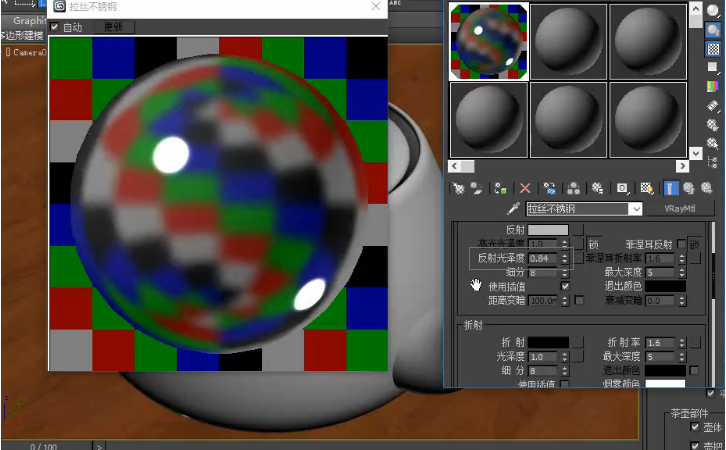
步骤四。拉丝不锈钢的拉丝主要就体现在不锈钢的表面有一些非常细小的条形凹凸。接下来我们在凹凸后面的通道上为3dmax拉丝不锈钢金属材质添加一张这样的拉丝的贴图。设置凹凸的强度为30。
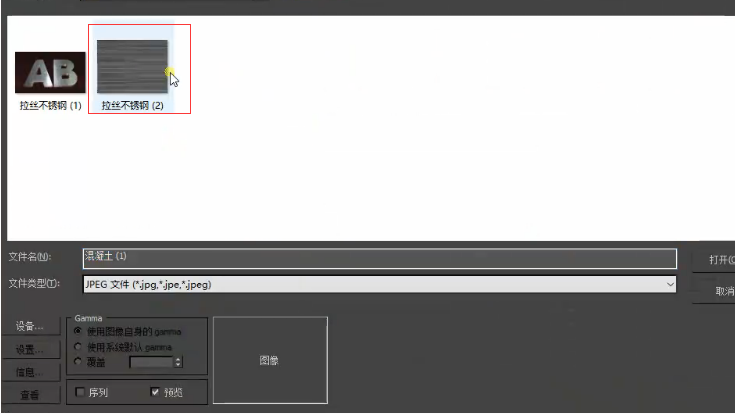
步骤五。单击视口中显示明暗处理材质。让3dmax拉丝不锈钢金属材质效果同时也显示在茶壶上。
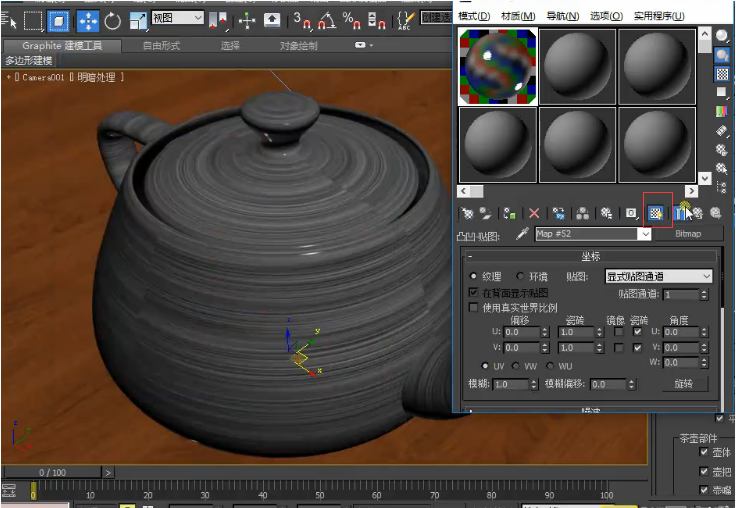
步骤六。如果想将拉丝的效果变得微弱一些。可以将3dmax拉丝不锈钢金属材质的凹凸参数值调小一点。比如10左右。
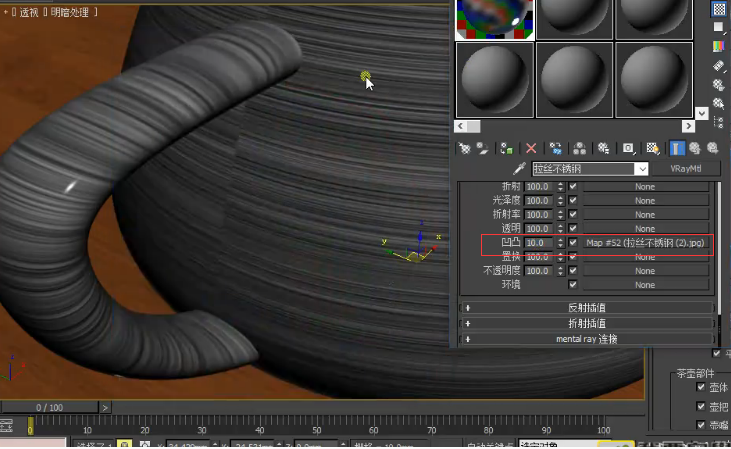
3dmax拉丝不锈钢金属材质的物品效果图:
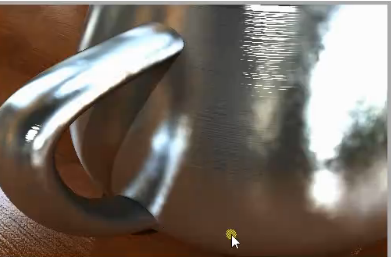
以上就是3dmax拉丝不锈钢金属材质参数设置的方法与步骤。给大家作为参考。希望能给大家带来帮助。
更多精选教程文章推荐
以上是由资深渲染大师 小渲 整理编辑的,如果觉得对你有帮助,可以收藏或分享给身边的人
本文地址:http://www.hszkedu.com/28548.html ,转载请注明来源:云渲染教程网
友情提示:本站内容均为网友发布,并不代表本站立场,如果本站的信息无意侵犯了您的版权,请联系我们及时处理,分享目的仅供大家学习与参考,不代表云渲染农场的立场!